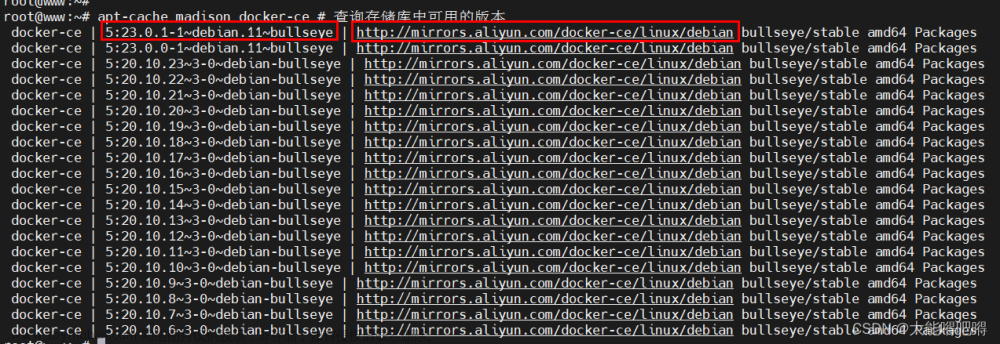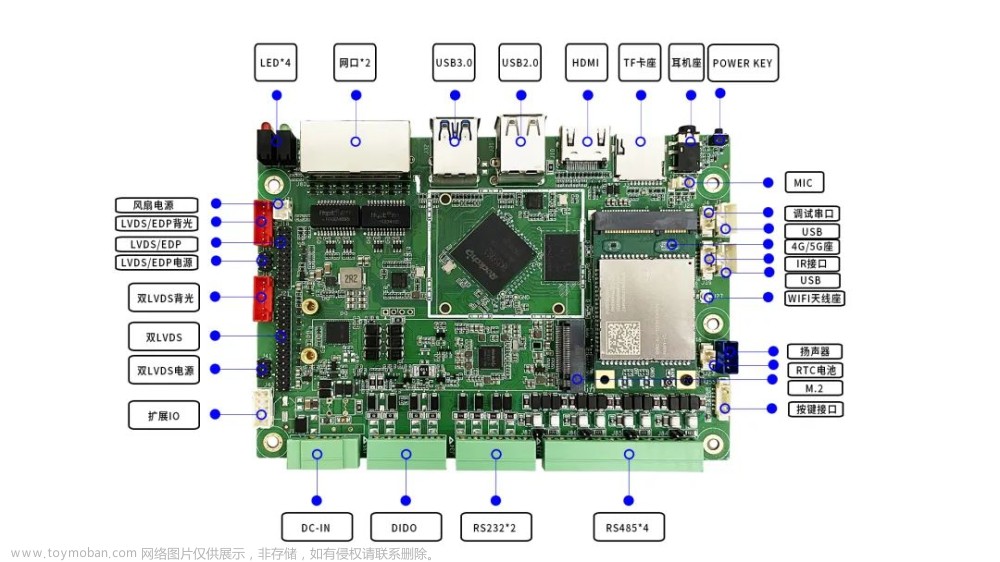在 Debian 上安装 Docker 引擎
要开始在 Debian 上使用 Docker 引擎,请确保满足先决条件,然后按照安装步骤操作。
先决条件
操作系统要求
要安装 Docker Engine,您需要以下 Debian 之一的 64 位版本 版本:
- Debian Bookworm 12 (稳定版)
- Debian Bullseye 11 (旧稳定版)
Debian 的 Docker 引擎兼容 x86_64(或 amd64)、armhf、arm64、 和 PPC64LE (PPC64EL) 架构。
卸载旧版本
在安装 Docker Engine 之前,您需要卸载任何冲突的包。
必须先卸载这些软件包,然后才能安装 Docker Engine 的正式版本。
要卸载的非官方软件包包括:
- docker.io
- docker-compose
- docker-doc
- podman-docker
Docker 引擎 将这些依赖项捆绑为一个捆绑包:。如果您有 已安装或之前,请卸载它们以避免 与 Docker Engine 捆绑的版本冲突。
运行以下命令以卸载所有冲突的软件包:
for pkg in docker.io docker-doc docker-compose podman-docker containerd runc; do sudo apt-get remove $pkg; done
apt-get可能会报告您没有安装这些软件包。
存储在 卸载 Docker 时自动删除。如果你想从一个 全新安装,并希望清理任何现有数据,请阅读卸载 Docker 引擎部分。
安装方式
您可以根据需要以不同的方式安装 Docker Engine:
- Docker Engine 与适用于 Linux 的 Docker Desktop 捆绑在一起。这是 最简单、最快捷的入门方式。
- 设置和安装 Docker 引擎Docker 的存储库apt.
- 手动安装并手动管理升级。
- 使用方便脚本。只 建议用于测试和开发环境。
使用 apt 存储库安装
在新主机上首次安装 Docker Engine 之前,您需要 需要设置 Docker 存储库。之后,您可以安装和更新 存储库中的 Docker。
- 设置 Docker 的存储库。
# Add Docker's official GPG key:
sudo apt-get update
sudo apt-get install ca-certificates curl gnupg
sudo install -m 0755 -d /etc/apt/keyrings
curl -fsSL https://download.docker.com/linux/debian/gpg | sudo gpg --dearmor -o /etc/apt/keyrings/docker.gpg
sudo chmod a+r /etc/apt/keyrings/docker.gpg
# Add the repository to Apt sources:
echo \
"deb [arch="$(dpkg --print-architecture)" signed-by=/etc/apt/keyrings/docker.gpg] https://download.docker.com/linux/debian \
"$(. /etc/os-release && echo "$VERSION_CODENAME")" stable" | \
sudo tee /etc/apt/sources.list.d/docker.list > /dev/null
sudo apt-get update
- 安装 Docker 包。
若要安装最新版本,请运行:
apt-get install docker-ce docker-ce-cli containerd.io docker-buildx-plugin docker-compose-plugin
- 通过运行映像来验证安装是否成功:
docker run hello-world
此命令下载测试映像并在容器中运行它。当 容器运行,它打印确认消息并退出。
从软件包安装
如果无法使用 Docker 的存储库来安装 Docker Engine,则可以 下载您的版本的文件并手动安装。你需要 每次要升级 Docker Engine 时,都会下载一个新文件。
-
转到https://download.docker.com/linux/debian/dists/.
-
在列表中选择您的 Debian 版本。
-
转到并选择适用的体系结构。
-
为 Docker 引擎、CLI、containerd 下载以下文件。 和 Docker Compose 包:
- containerd.io__.deb
- docker-ce__.deb
- docker-ce-cli__.deb
- docker-buildx-plugin__.deb
- docker-compose-plugin__.deb
- 安装软件包。将以下示例中的路径更新为 Docker 包的下载位置。
dpkg -i ./containerd.io_<version>_<arch>.deb \
./docker-ce_<version>_<arch>.deb \
./docker-ce-cli_<version>_<arch>.deb \
./docker-buildx-plugin_<version>_<arch>.deb \
./docker-compose-plugin_<version>_<arch>.deb
Docker 守护程序会自动启动。
- 通过运行映像来验证 Docker 引擎安装是否成功:hello-world
service docker start
docker run hello-world
此命令下载测试映像并在容器中运行它。当 容器运行,它打印确认消息并退出。
使用便利脚本进行安装
Docker 在以下位置提供了一个方便的脚本:https://get.docker.com/将 Docker 安装到 非交互开发环境。便利脚本不是 建议用于生产环境,但它对于创建 根据您的需求量身定制的预配脚本。
在本地运行从 Internet 下载的脚本之前,请务必检查这些脚本。 在安装之前,请熟悉潜在的风险和限制 。文章来源:https://www.toymoban.com/news/detail-783681.html
- 脚本需要或权限才能运行。
- 该脚本尝试检测您的 Linux 发行版和版本,以及 为您配置包管理系统。
- 该脚本不允许您自定义大多数安装参数。
- 该脚本在不请求的情况下安装依赖项和建议 确认。这可能会安装大量软件包,具体取决于 主机的当前配置。
- 默认情况下,该脚本会安装 Docker 的最新稳定版本, containerd 和 runc。使用此脚本配置计算机时,这可能会 导致 Docker 的意外主要版本升级。
- 该脚本不是用于升级现有 Docker 安装而设计的。什么时候 使用脚本更新现有安装,依赖项可能不是 更新到预期版本,导致版本过时。
卸载 Docker 引擎
- 卸载 Docker Engine、CLI、containerd 和 Docker Compose 包:
$ apt-get purge docker-ce docker-ce-cli containerd.io docker-buildx-plugin docker-compose-plugin docker-ce-rootless-extras
- 主机上的映像、容器、卷或自定义配置文件 不会自动删除。要删除所有映像、容器和卷,请执行以下操作:
$ rm -rf /var/lib/docker
$ rm -rf /var/lib/containerd
您必须手动删除任何编辑的配置文件。文章来源地址https://www.toymoban.com/news/detail-783681.html
到了这里,关于【Docker-2】在 Debian 上安装 Docker 引擎的文章就介绍完了。如果您还想了解更多内容,请在右上角搜索TOY模板网以前的文章或继续浏览下面的相关文章,希望大家以后多多支持TOY模板网!